Internet Explorerを使用する場合 (イントラパック版を2015年8月31日以前にご導入のユーザー様)
※LiveOn Ver10.2以下でWindows 7 / 8.1のInternet Explorer 11をお使いの場合、Internet Explorer 11で互換表示設定が必要になります。
- Internet Explorerを起動して、Web会議のログイン画面を表示してください。
- IEの「ツール」メニュー等から「互換表示設定」を選択してください。
- 「互換表示設定」画面で、「追加するWebサイト」にログイン画面のサイト名が表示されていることを確認して追加ボタンをクリックしてください。
- 「互換表示に追加したWebサイト」にサイト名が表示されましたら閉じるボタンをクリックして設定を完了してください。
※LiveOn Ver7.0以下でWindows Vista / 7のInternet Explorerをお使いの場合、Internet Explorerで信頼済みサイトの設定が必要になります。
- Internet Explorerを起動して、Web会議のログイン画面を表示してください。
- IEの「ツール」メニュー等から「インターネットオプション」を選択してください。
- 「インターネットオプション」画面で、「セキュリティ」タブを選択してください。
- 上部の「信頼済みサイト」を選択して、右側の「サイト」ボタンをクリックしてください。
- 「信頼済みサイト」画面で、「このWebサイトをゾーンに追加する」にログイン画面のURLが表示されていることを確認して追加ボタンをクリックしてください。
- 「Webサイト」にURLが表示されましたら、閉じるボタンをクリックして設定を完了してください。
※LiveOn Ver7.0以下をご利用の方は、OSに管理者権限のアカウントでログインしてください。
-
LiveOnにログインしてください。
入室する会議室を選択して「入室」ボタンをクリックし、「情報バーからインストールできない場合はこちらをクリックしてください。」のリンクをクリックしてください。
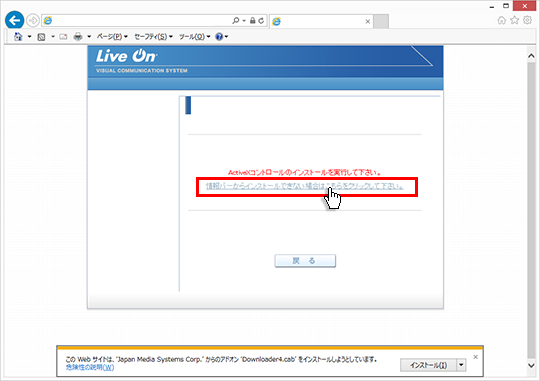
-
情報バーの「実行」をクリックしてください。
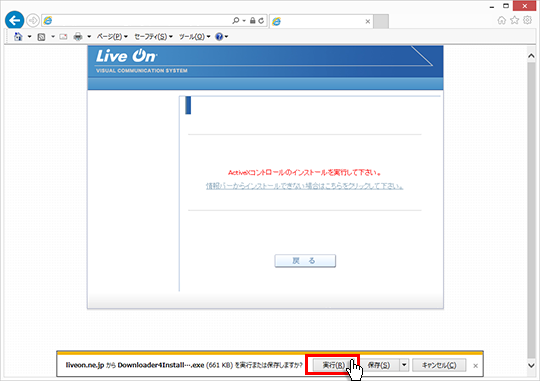
-
インストールが実行されますので、完了後「Close」をクリックしてください。
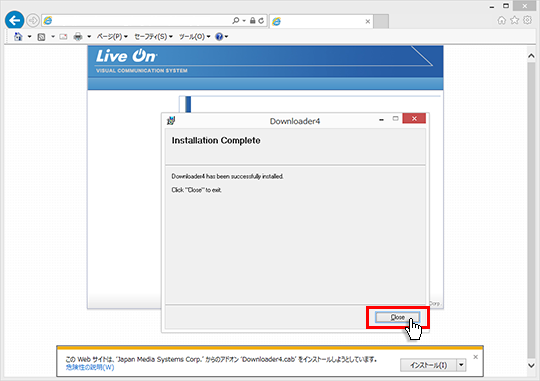
-
「戻る」ボタンをクリックして、会議室リスト画面に戻り再度入室を行ってください。
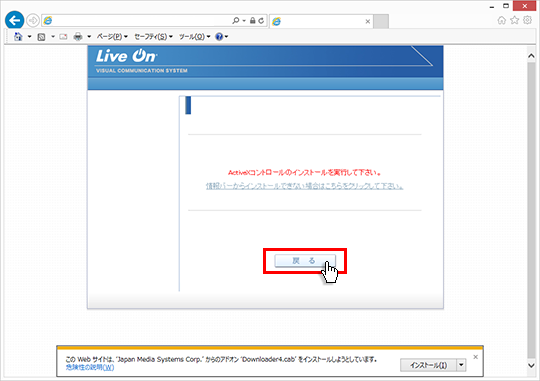
各種お問い合わせ
Web会議システム LiveOn(ライブオン)お気軽にご相談下さい。
専門スタッフがお客様のご相談にお答え致します。
お電話でのお問い合わせ
- 東京
- 03-5297-5511
- 仙台
- 022-726-5080
- 大阪
- 06-6947-6800
- 札幌
- 011-206-1818
- 名古屋
- 052-202-1233
